-
Alies
VERSION PERSONAL

Tutorial traducido con la autorización de
RENÉE GRAPHISME

AVISOS DE RENÉE
Está determinadamente prohibido compartir los tubes de los tutoriales en grupos, blogs etc …
Están a disposición de quien los quiera directamente en mi página
Si comparte este tutorial en un grupo o un foro, se prohíbe separar la box de preview de los tubes
También está prohibido compartir el tutorial sin dar un link hacia el tutorial original
Cualquier semejanza con un tutorial existente es pura coincidencia

Este tutorial fue creado con PSPX9
pero puede ser realizado con otras versiones
Los colores pueden variar según la versión utilizada

ATENCIÓN
Si desean recuperar los antiguos efectos “Imagen/ Espejo”
e “Imagen/Voltear” de las versiones anteriores al PSP14,
les invito se pasen por aquí para instalar los efectos
en las versiones X5 y siguientes
Encontrarán también el gradiente adecuado
“Premier Plan-Arrière Plan” (“Primer Plano-Fondo”)

MATERIAL
Pinchar en el banner de Renée
para llegar a la página del tutorial original
y descargar de allí el material

FILTROS
FM Tile Tools
VM Distorsion
Alien Snap Art
Andromeda
Penta.com
MuRa’s Meister
Alien Skin Nature
Rorshack Filters

PREPARACIÓN
Colocar las selecciones y la máscara de Narah
en las carpetas adecuadas de su PSP
Doble clic en el preset : se instalará automaticamente
Abrir la máscara “Renee_Masque_Alies” y minimizarla
Al utilizar otros tubes o colores, ajustar el modo de mezcla de las capas y su opacidad

PALETA DE COLORES (incluida en el material)

Color de Primer Plano # d13027
Color de Fondo # dacdd0

1 –Abrir la imagen “Fond”
Capa / Convertir capa de fondo
2 – Capas / Duplicar
3 - Filtro FM Tile Tools / Distorsion Carve 2

Desactivar primero las casillas “Solid” y “Bounce”
y entrar los valores empezando por arriba
Si no consiguen crear el efecto, copiar y pegar la capa
“effet-FMTile Tools distorsion carve”
incluida en el material
y eliminar la capa duplicada
4 – Modo de mezcla = Luz débil
5 – Capas / Nueva capa de trama
6 – Llenar la capa con el Color de Fondo
7 – Filtro VM Natural / Wave No Distorsion
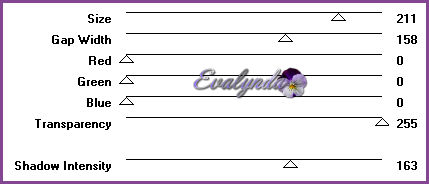
8 – Filtro Alien Skin Snap Art / Impasto
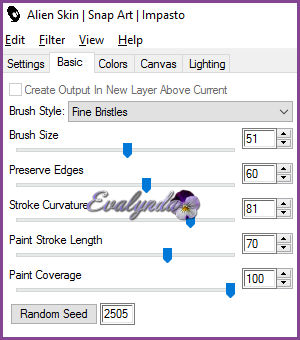
9 – Capas / Cargar máscara de disco
“Narah_mask_0559”

Capas / Fusionar grupo
10 – Modo de mezcla = Pantalla
Opacidad de la capa a 65%
Color de Fondo # negro
11 – Preparar un gradiente rectangular

Capas / Nueva capa de trama
Llenar la capa con el gradiente
12 – Filtro Unlimited / It@lian Editors Effect / Raggi di Luce

13 – Filtro Andromeda / Perspective

14 – Efectos de la imagen / Desplazamiento

Color de Primer Plano # dacdd0
Color de Fondo # negro
15 – Capas / Nueva capa de trama
Selecciones / Cargar selección desde disco “Alies_1”
17 – Llenar la selección con el color de Primer Plano
18 – Filtro Penta.com / Jeans

SELECCIONES / ANULAR SELECCIÓN
19 – Capas / Nueva capa de trama
20 – Selección personalizada

21 – Selecciones / Modificar / Seleccionar bordes de selección

22 – Llenar la selección de color negro
SELECCIONES / ANULAR SELECCIÓN
23 – Filtro MuRa’s Meister / Copies
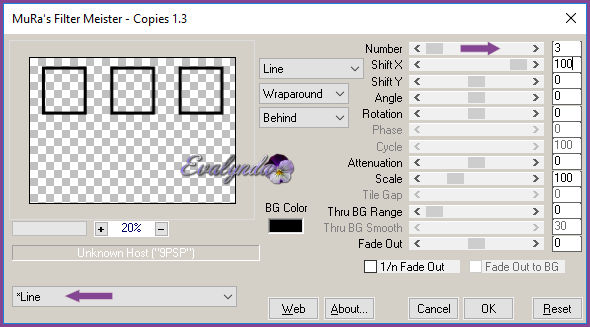
Activar la segunda capa empezando por arriba
24 – Copiar y pegar el tube de mujer
“Alies 1-2VR138-woman-20102014”
Imagen / Cambiar el tamaño de la capa a 75%
Colocar según resultado final
25 – Filtro Eye Candy 5 Impact / Perspective Shadow
con el preset “alies_shadow”

26 – Copiar y pegar el tube de mujer
“Alies 1VR372-woman-17032013”
Imagen / Cambiar el tamaño de la capa a 75%
Colocar según resultado final
Filtro Eye Candy 5 Impact / Perspective Shadow
con el preset “alies_shadow”
27 – Copiar y pegar el tube de mujer
“Alies 1VR834-woman-18012014”
Imagen / Cambiar el tamaño de la capa a 75%
Colocar según resultado final
Filtro Eye Candy 5 Impact / Perspective Shadow
con el preset “alies_shadow”
Activar la capa de arriba del todo
28 – Capas / Nueva capa de trama
29 – Selecciones / Cargar selección desde disco “Alies_2”
30 – Llenar la selección con el color # dacdd0
31 – Efectos 3D / Recortar

MANTENER LA SELECCION
32 – Filtro Alien Skin Eye Candy 5 Nature / Smoke
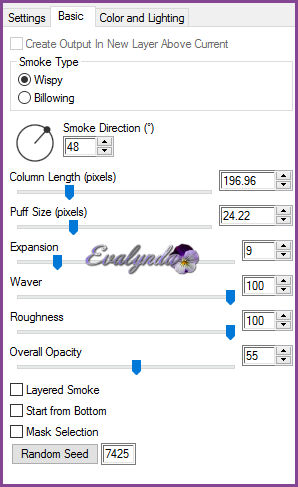

SELECCIONES / ANULAR SELECCIÓN
Activar la capa de los tres marcos negros
33 – Aplicar una sombra negra 0 / 0 / 59 / 69
34 – Copiar y pegar el tube “Renee_Alies_fleurs_coin”
Colocar en el marco de la izquierda según resultado final
35 – Capas / Duplicar
36 – Imagen / Espejo
37 – Capas / Fusionar hacia abajo
38 – Filtro Graphic Plus / Cross Shadow
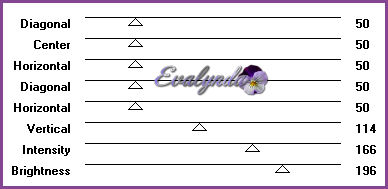
39 – Copiar y pegar el tube “Renee_Alies_Parapluies”
Colocar arriba del todo en el diseño
40 – Aplicar una sombra negra 28 / 6 / 25 / 1
Color de Primer Plano # d13027
Color de fondo # negro
Preparar un gradiente radial
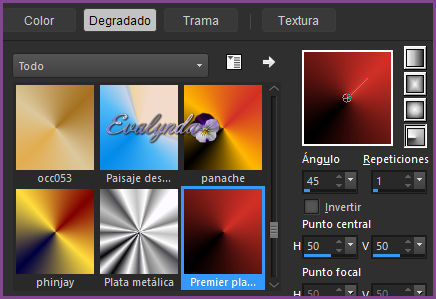
Activar la capa de arriba del todo
41 – Capas / Nueva capa de trama
42 – Selección personalizada

43 – Llenar la selección con el gradiente
SELECCIONES / ANULAR SELECCIÓN
44 – Ajustar / Desenfocar / Desenfoque radial

45 – Filtro MuRa’s Meister / Pole Transform

46 – Modo de mezcla = Superposición
47 – Capas / Duplicar
48 – Imagen / Espejo
49 – Capas / Fusionar hacia abajo
50 – Copiar y pegar el tube “Renee_Alies_blanc”
No moverlo : quedó en su sitio
51 – Filtro Rorshack Filters / Ripleyer
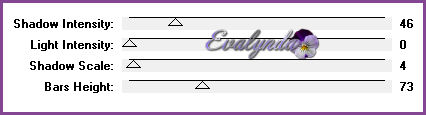
52 – Efectos geométricos / Perspectiva horizontal
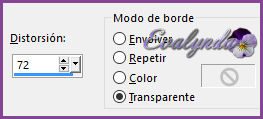
53 – Capas / Duplicar
54 – Imagen / Espejo
55 – Capas / Fusionar hacia abajo
56 – Efectos de distorsión / Ondas

57 – Modo de mezcla = Superposición
58 – Copiar y pegar el tube “tube_Tuto_Alies_femme_dos”
59 – Imagen / Cambiar el tamaño de la capa a 65%
Colocar según resultado final
60 – Efectos fotográficos / Enfoque selectivo

61 – Capas / Nueva capa de trama
62 – Selecciones / Cargar selección desde disco “Alies_3”
63 - Llenar la selección de color # d13027
64 – Selecciones / Modificar / Contraer de 2 pixeles
65 – Llenar la selección de color # negro
SELECCIONES / ANULAR SELECCIÓN
66 – Aplicar una sombra negra 1 / 1 / 100 / 1
67 – Copiar y pegar el tube del titulo
Colocar según resultado final
68 – Filtro MuRa’s Meister / Copies

69 – Capas / Fusionar visibles
70 – Capas / Nueva capa de trama
71 – Opacidad del Bote de Pintura a 50%
Llenar la capa de color # dacdd0
72 – Capas / Nueva capa de máscara a partir de una imagen
“Renee_Masque_Alies”
Capas / Fusionar grupo
73 – Efectos geométricos / Perspectiva horizontal

74 – Copiar y pegar el tube “Renee_Alies_etoiles”
75 – Capas / Fusionar visibles
76 – Imagen / Añadir bordes de 1 pixel # negro
Imagen / Añadir bordes de 50 pixeles # blanco
Imagen / Añadir bordes de 1 pixel # negro
Imagen / Añadir bordes de 10 pixeles # blanco
80 – Copiar y pegar el tube “clou_argent”
Colocar en una esquina
81 – Repetir en las otras tres esquinas
82 – Capas / Fusionar todo
83 – Imagen / Cambiar el tamaño del diseño completo
a 1005 pixeles de ancho

Tutorial escrito el 21/05/2017
Traducido el 31/05/2017

Espero se hayan divertido
como RENÉE se divirtió creando el tutorial,
como me divertí yo traduciéndolo para Ustedes

Con mucho placer colocaré sus trabajos
en la Galería especial de esta traducción







